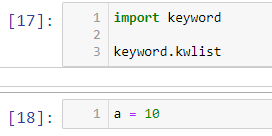目录
1、效果展示
2、效果分析
3、Item布局
3、实现Adapter
4、监听滑动
5、回弹效果
6、总结一下
源码:
1、效果展示

2、效果分析



3、Item布局
<FrameLayout xmlns:android="http://schemas.android.com/apk/res/android"android:layout_width="match_parent"android:layout_height="wrap_content"><RelativeLayoutandroid:id="@+id/item_content"android:layout_width="match_parent"android:layout_height="@dimen/scroll_fold_item_height"><ImageViewandroid:id="@+id/item_img"android:layout_width="match_parent"android:layout_height="match_parent"android:scaleType="fitXY"/><ImageViewandroid:id="@+id/item_img_shade"android:layout_width="match_parent"android:layout_height="match_parent"android:src="#000000"/><LinearLayoutandroid:id="@+id/scale_item_content"android:layout_width="200dp"android:layout_height="wrap_content"android:layout_centerHorizontal="true"android:orientation="vertical">...</LinearLayout>...</RelativeLayout>
</FrameLayout>最外层用FrameLayout,这样当FrameLayout高度变小时,item_content可以超出FrameLayout的范围,产生折叠的效果。
item_content的高度是固定不变的,真正改变的是外层的FrameLayout。
scale_item_content中是那些大小可变的文字内容
布局比较简单,后面会讲到如何使用这些layout达到效果。
另外还有一个footer的布局,因为很简单就不贴出代码了。
3、实现Adapter
@Override
public ViewHolder onCreateViewHolder(ViewGroup parent, int viewType) {if(viewType == 0) {View item = LayoutInflater.from(mContext).inflate(R.layout.scroll_fold_list_item, null);return new ItemViewHolder(item);}else{View bottom = LayoutInflater.from(mContext).inflate(R.layout.scroll_fold_list_footer, null);return new BottomViewHolder(bottom);}
}@Override
public void onBindViewHolder(ViewHolder holder, int position) {holder.initData(position);
}
这里使用viewType来区分普通的item和footer(通过getItemViewType方法)。BottomViewHolder和ItemViewHolder继承同一个类,代码如下:
abstract class ViewHolder extends RecyclerView.ViewHolder{View item;public ViewHolder(View itemView) {super(itemView);item = itemView;}abstract void initData(int position);
}class BottomViewHolder extends ViewHolder{public BottomViewHolder(View itemView) {super(itemView);}@Overridevoid initData(int position) {ViewGroup.LayoutParams bottomParams = itemView.getLayoutParams();if(bottomParams == null){bottomParams = new ViewGroup.LayoutParams(ViewGroup.LayoutParams.MATCH_PARENT, 0);}bottomParams.height = recyclerView.getHeight() - itemHeight + 10;itemView.setLayoutParams(bottomParams);}
}class ItemViewHolder extends ViewHolder{View content;ImageView image;TextView name;public ItemViewHolder(View itemView) {super(itemView);item = itemView;content = itemView.findViewById(R.id.item_content);image = (ImageView)itemView.findViewById(R.id.item_img);name = (TextView) itemView.findViewById(R.id.item_name);}void initData(int position){image.setImageResource(IMGS[position]);name.setText(NAMES[position]);ViewGroup.LayoutParams params = item.getLayoutParams();if(params == null){params = new ViewGroup.LayoutParams(ViewGroup.LayoutParams.MATCH_PARENT, 0);}params.height = itemSmallHeight;content.findViewById(R.id.item_img_shade).setAlpha(ITEM_SHADE_DARK_ALPHA);item.setLayoutParams(params);}
}我们先看BottomViewHolder,动态的设置footer的高度为列表高度减去itemHeight,再加上10像素。这个itemHeight是展开后item的高度,即置顶的item的高度。这里之所以再加上10像素,是因为如果设置高度正好是余下的高度,当快速滑动到底部的时候有几率会出现问题,所以这里让高度略大于实际展示的高度。
然后来看ItemViewHolder,也是动态的设置高度为ItemSmallHeight,这个高度是收缩后item的高度,而且将遮罩设置为最暗。注意这里全部初始化为收缩状态,没有单独设置一个置顶展开的状态,这个我们后面会解释为什么。
4、监听滑动
list.addOnScrollListener(new RecyclerView.OnScrollListener() {@Overridepublic void onScrolled(RecyclerView recyclerView, int dx, int dy) {changeItemState();}@Overridepublic void onScrollStateChanged(RecyclerView recyclerView, int newState) {...}
});可以看到在滑动过程(onScrolled)中调用changeItemState()这个函数,代码如下:
private void changeItemState(){int firstVisibleIndex = linearLayoutManager.findFirstVisibleItemPosition();ViewGroup first = (ViewGroup) linearLayoutManager.findViewByPosition(firstVisibleIndex);int firstVisibleOffset = -first.getTop();int changeheight = (int) (firstVisibleOffset * (ScrollFoldAdapter.ITEM_CONTENT_TEXT_SCALE - 1));// 减少当前展示的第一个item的高度。if (first == null) {return;}changeItemHeight(first, itemHeight - changeheight);changeItemState(first, ScrollFoldAdapter.ITEM_CONTENT_TEXT_SCALE, ScrollFoldAdapter.ITEM_SHADE_LIGHT_ALPHA);// 增大当前展示的第二个item的高度,改变内容大小,改变透明度if (firstVisibleIndex + 1 < adapter.getItemCount() - 1) {ViewGroup second = (ViewGroup) linearLayoutManager.findViewByPosition(firstVisibleIndex + 1);changeItemHeight(second, itemSmallHeight + changeheight);float scale = (float) firstVisibleOffset / itemSmallHeight* (ScrollFoldAdapter.ITEM_CONTENT_TEXT_SCALE - 1) + 1.0f;float alpha = (ScrollFoldAdapter.ITEM_SHADE_DARK_ALPHA - ScrollFoldAdapter.ITEM_SHADE_LIGHT_ALPHA)* (1 - (float) firstVisibleOffset / itemSmallHeight)+ ScrollFoldAdapter.ITEM_SHADE_LIGHT_ALPHA;changeItemState(second, scale, alpha);}/*** 由于快速滑动,导致计算及状态有误 所以下面就是消除这种误差,校准状态。具体如下* 将第一个item上面(存在的)的和第二个Item下面的都变为收缩的高度,内容缩放到最小,透明度为0。65*/for (int i = 0; i <= linearLayoutManager.findLastVisibleItemPosition(); i++) {if (i < adapter.getItemCount() - 1 && i != firstVisibleIndex && i != firstVisibleIndex + 1) {ViewGroup item = (ViewGroup) linearLayoutManager.findViewByPosition(i);if(item == null){continue;}changeItemHeight(item, itemSmallHeight);float scale = 1;float alpha = ScrollFoldAdapter.ITEM_SHADE_DARK_ALPHA;changeItemState(item, scale, alpha);}}
}整体思路如下:
获取当前置顶展示的item,计算该item相对于列表顶端的偏移。这个偏移是关键参数,通过这个偏移计算出第一个item收缩的高度和第二个item展开的高度,并且计算第二个item遮罩的透明度和文字内容的大小。
这里调用了另外两个函数changeItemHeight(view, int)和changeItemState(view, float, float)。其中changeItemHeight(view, int)用来改变item的高度实现展开或折叠;而changeItemState(view, float, float)用来改变遮罩透明度和文字内容大小。两个函数代码如下:
/*** 改变一个item的高度。** @param item* @param height*/
private void changeItemHeight(View item, int height) {ViewGroup.LayoutParams itemParams = item.getLayoutParams();itemParams.height = height;item.setLayoutParams(itemParams);
}/*** 改变一个item的状态,包括透明度,大小等* @param item* @param scale* @param alpha*/
private void changeItemState(ViewGroup item, float scale, float alpha) {if (item.getChildCount() > 0) {View changeView = item.findViewById(R.id.scale_item_content);changeView.setScaleX(scale);changeView.setScaleY(scale);View shade = item.findViewById(R.id.item_img_shade);shade.setAlpha(alpha);}
}改变高度很简单,没必要解释了。改变遮罩透明度就是改变其alpha,而文字内容大小的改变则是利用setScaleX和setScaleY两个函数,实际上是将scale_item_content这个layout整个进行缩放,其内容就会随着变大/小。
回到changeItemState()函数,改变了第一个和第二个item后,可以看到又将其他的item置为收缩状态。这是因为快速滑动会造成某些item处于中间的状态,做这一步操作就是校正快速滑动导致的一些问题。
上面我们提到过,所有的item都初始化成收缩状态了。其实当RecyclerView添加到屏幕上时,是一定会产生滑动的。所以我们进入页面的时候,我们什么都没有操作,滑动监听的函数却被调用了。这样通过changeItemState()函数就可以将置顶的item变为展开状态,所以初始的展示状态是正确的。
5、回弹效果
list.addOnScrollListener(new RecyclerView.OnScrollListener() {@Overridepublic void onScrolled(RecyclerView recyclerView, int dx, int dy) {changeItemState();}@Overridepublic void onScrollStateChanged(RecyclerView recyclerView, int newState) {if (newState == RecyclerView.SCROLL_STATE_IDLE) {int firstVisibleIndex = linearLayoutManager.findFirstVisibleItemPosition();View first = linearLayoutManager.findViewByPosition(firstVisibleIndex);int firstVisibleOffset = -first.getTop();if (firstVisibleOffset == 0) {return;}if (firstVisibleOffset < itemSmallHeight / 2) {list.scrollBy(0, -firstVisibleOffset);} else {list.scrollBy(0, itemSmallHeight - firstVisibleOffset);}changeItemState();}}
});上面是完整的滑动监听的代码。在onScrollStateChanged中,判断状态是否是滑动结束(SCROLL_STATE_IDLE)。如果滑动结束,判断顶部显示的item的偏移,根据偏移的大小选择回弹方向。如果偏移很小(第一个item大部分内容显示出来了),则下滚至第一个item置顶的状态;否则上滚至第二个item置顶的状态。
这样保证了静止状态下一定有一个item完全置顶高亮显示。
最后又调用了changeItemState函数,主要目的是校正一些误差。
6、总结一下
源码: